Il retroarco non funziona? Ecco un mucchio di correzioni

1. I core PS1 non funzionano
Di tutti i core di RetroArch, i core di PlayStation 1 sono probabilmente i più difficili da far funzionare. Non è troppo complicato, ma ci sono un paio di cose da tenere a mente. Di seguito puoi trovare le modifiche fondamentali necessarie affinché i core PS1 funzionino di conseguenza.
Ecco come correggere i core PS1 che non funzionano:
- Per prima cosa, devi scaricare i file del BIOS PS1, “SCPH5500”, “SCPH5501” e “SCPH5502”.< /li>
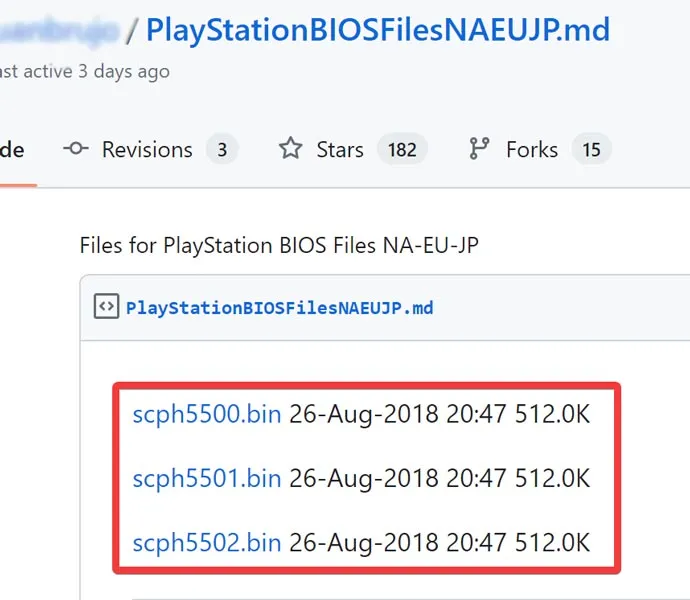
- Inseriscili nella cartella “system” nella tua directory RetroArch.
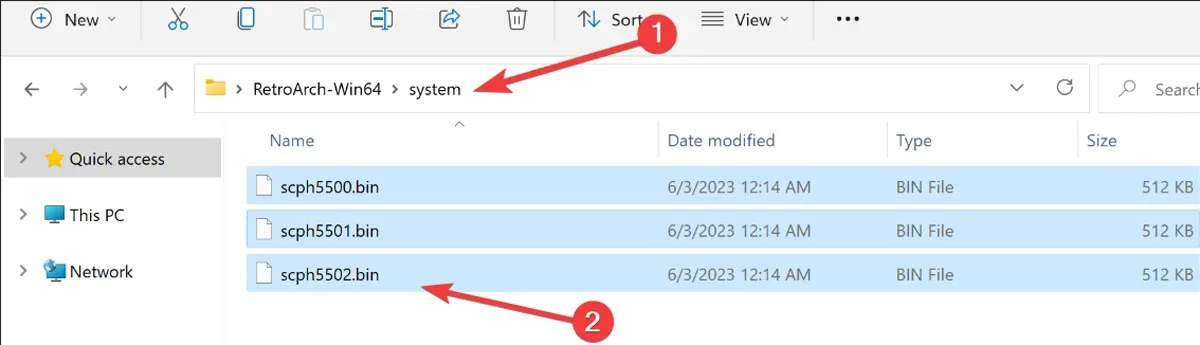
A seconda del core che stai utilizzando, potresti aver bisogno di aiuto con il renderer che stai utilizzando per i tuoi giochi. Beetle PSX HW, ad esempio, è il core PS1 più popolare e assertivo, ma richiede l’abilitazione del driver video Vulkan, altrimenti non funzionerà come dovrebbe.
Ecco come abilitare il driver video Vulkan su RetroArch:
- Apri “Impostazioni” dal pannello di sinistra e fai clic su “Video”.
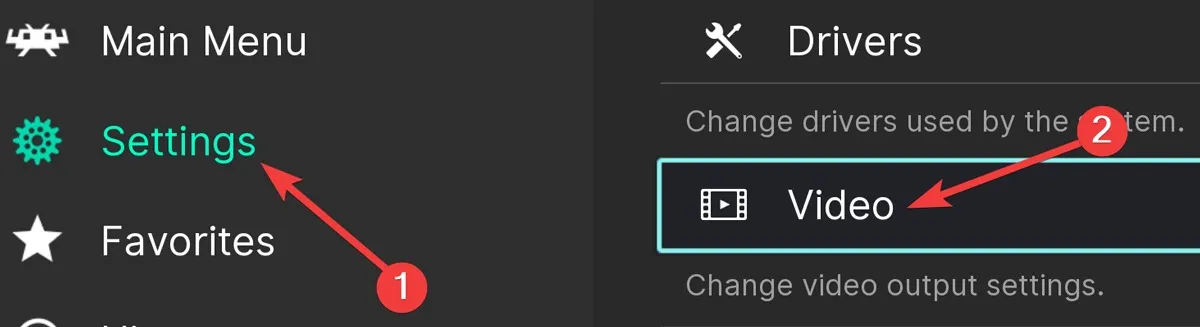
- Seleziona “Output” nella schermata successiva.
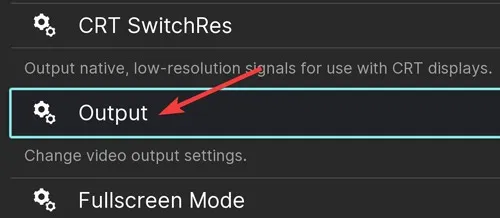
- Seleziona “Video”.
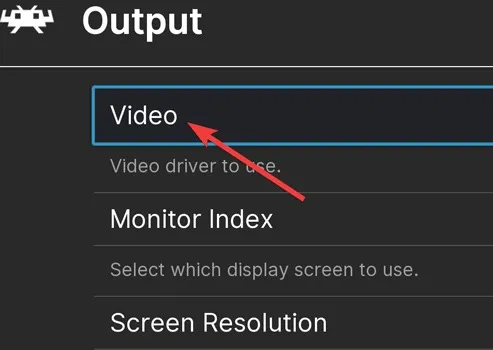
- Scegli “Vulkan” dall’elenco.
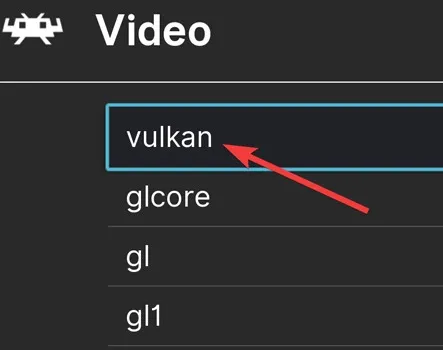
2. I core N64 non funzionano
I due core N64 principali in RetroArch sono ParaLLEl N64 e Mupen64Plus. Se esegui gli altri core RetroArch utilizzando il driver video Vulkan, potresti riscontrare problemi con entrambi i core N64. Vale a dire, nessuno dei due core funziona con il driver Vulkan per impostazione predefinita.
Ecco come riparare Mupen64Plus su RetroArch:
- Apri “Impostazioni” dal pannello di sinistra e fai clic su “Video”.
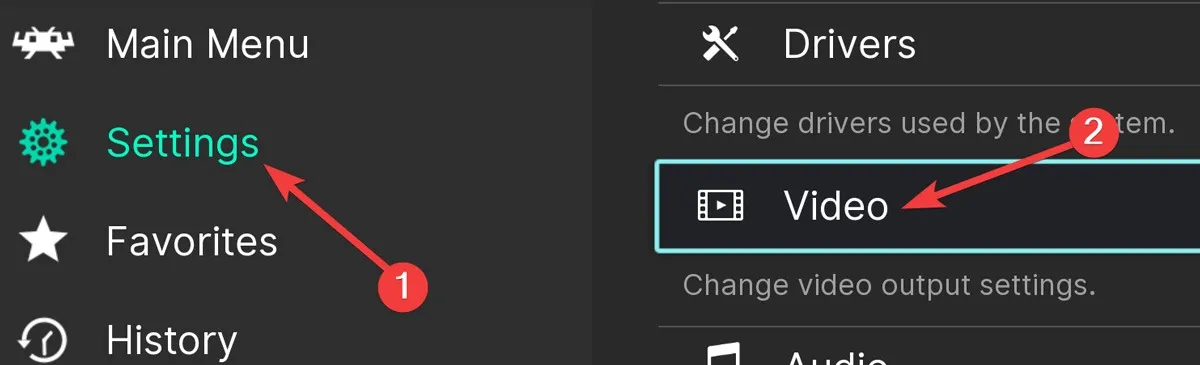
- Seleziona “Output” nella schermata successiva.
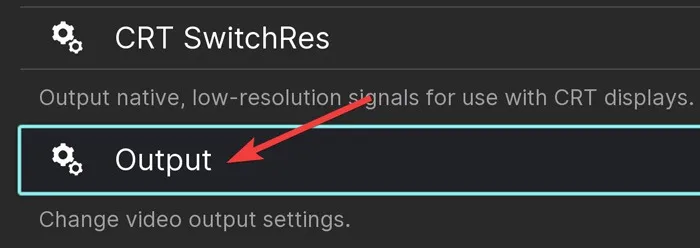
- Seleziona “Video”.

- Scegli “gl” dall’elenco.
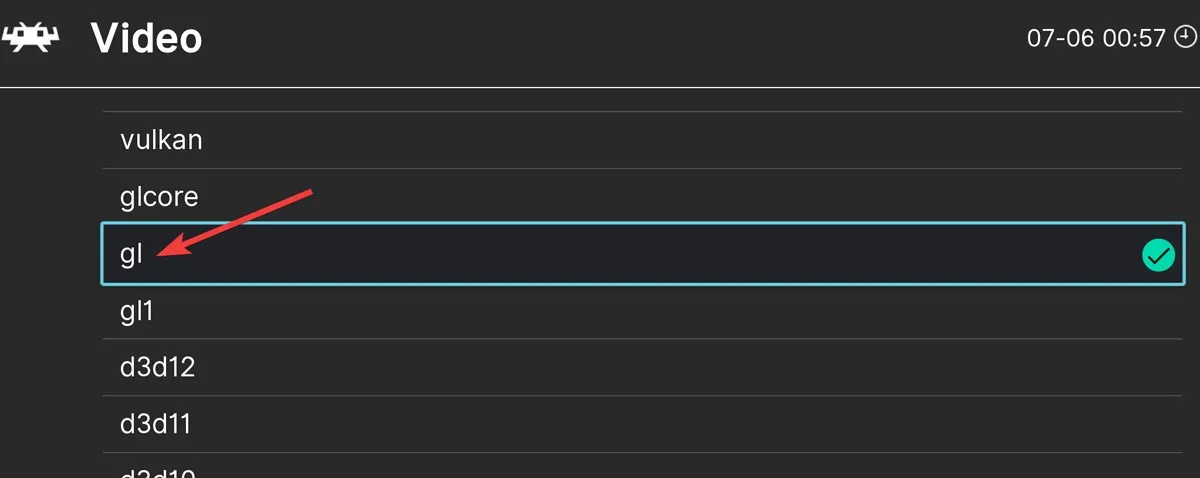
3. Rallentamento del gioco e scoppiettio audio
Questi due problemi spesso vanno di pari passo e potresti averli riscontrati su alcuni dei core più impegnativi, come il core PS1 basato su Vulkan Beetle PSX HW. Di conseguenza, il gioco subisce un effetto di “trascinamento” sia sul video che sull’audio, rendendolo molto spiacevole da giocare.
Ecco come correggere il rallentamento del gioco e il crepitio dell’audio su RetroArch:
- Fai clic con il pulsante destro del mouse sul “Menu Start” e apri “Opzioni risparmio energia”.
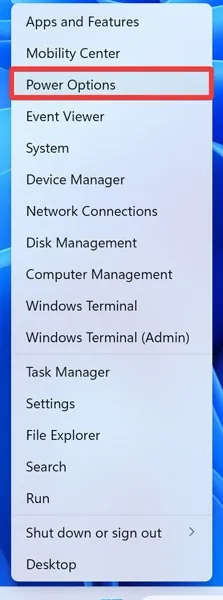
- Apri il menu a discesa accanto a “Modalità risparmio energia” e scegli “Prestazioni migliori”.
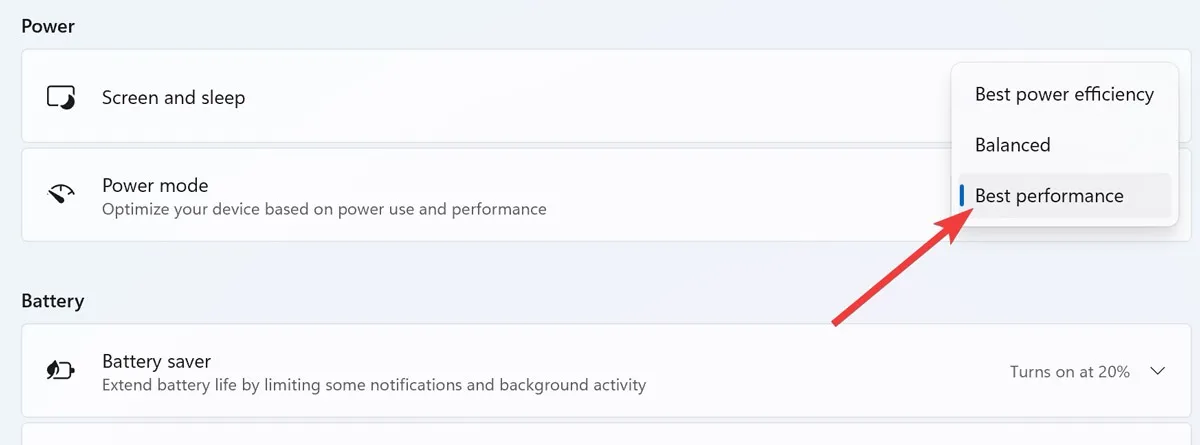
Se selezioni Alte prestazioni, la tua CPU smetterà di rallentare inutilmente i tuoi giochi.
4. Retroarch non esegue la scansione delle ROM
Quando desideri aggiungere nuove ROM o giochi a RetroArch, devi prima assicurarti che i database siano aggiornati per assicurarti che RetroArch disponga delle informazioni più recenti per il rilevamento delle tue ROM. In questo modo, la piattaforma ha accesso e tutto procede senza intoppi.
Ecco come aggiornare i database di RetroArch:
- Vai al “Menu principale” dal pannello di sinistra e apri “Aggiornamento online”.
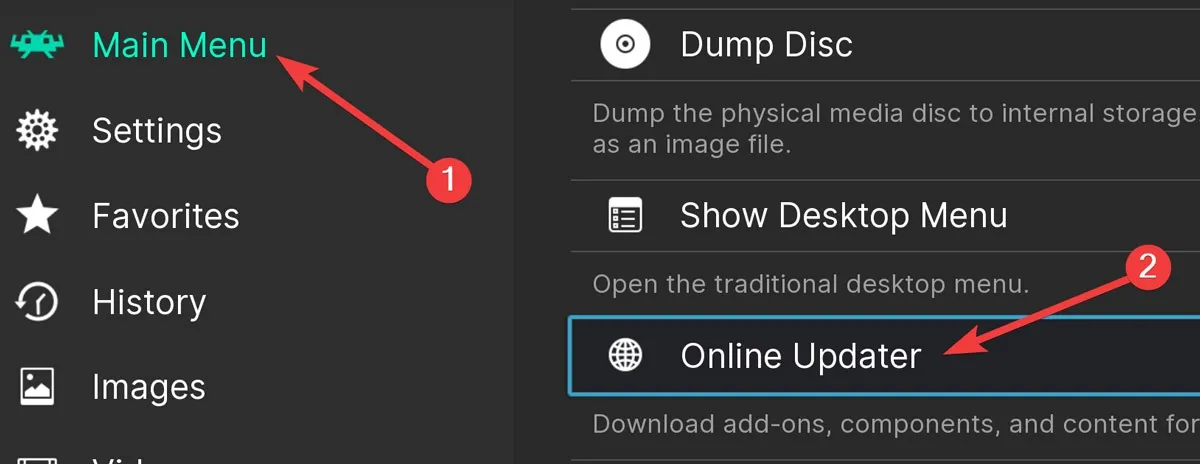
- Scorri fino in fondo e fai clic su “Aggiorna database”.
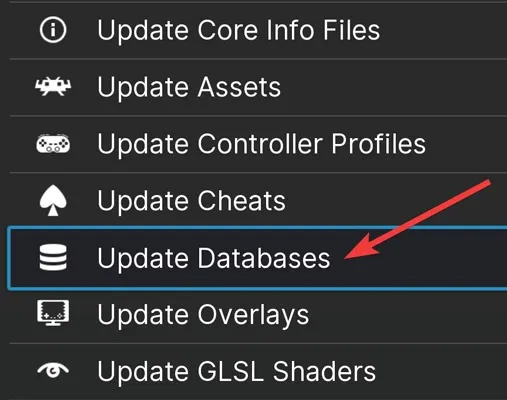
Un’altra complicazione con la scansione per i giochi PS1 è avere un file cue insieme al file immagine principale (BIN o ISO) per RetroArch per scansionarlo. Tuttavia, puoi ancora risolverlo utilizzando lo strumento online Niels Buus, sviluppato appositamente per risolvere il problema.
Ecco come utilizzare Niels Buus per correggere la complicazione del file cue:
- Vai su Niels Buus e carica i tuoi file “bin”.
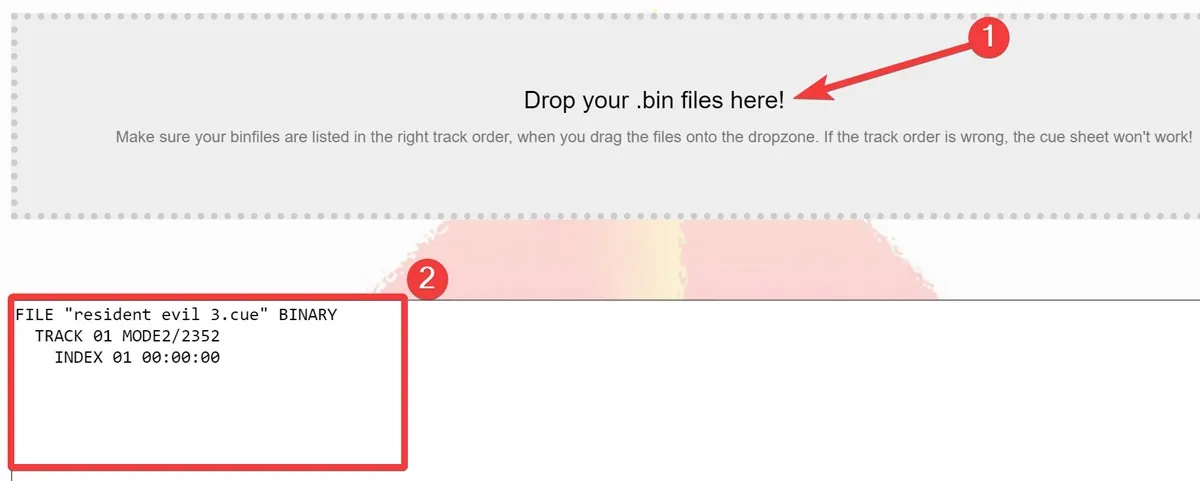
- Copia il contenuto nell’area di testo in un nuovo blocco note e salvalo come file “cue”.
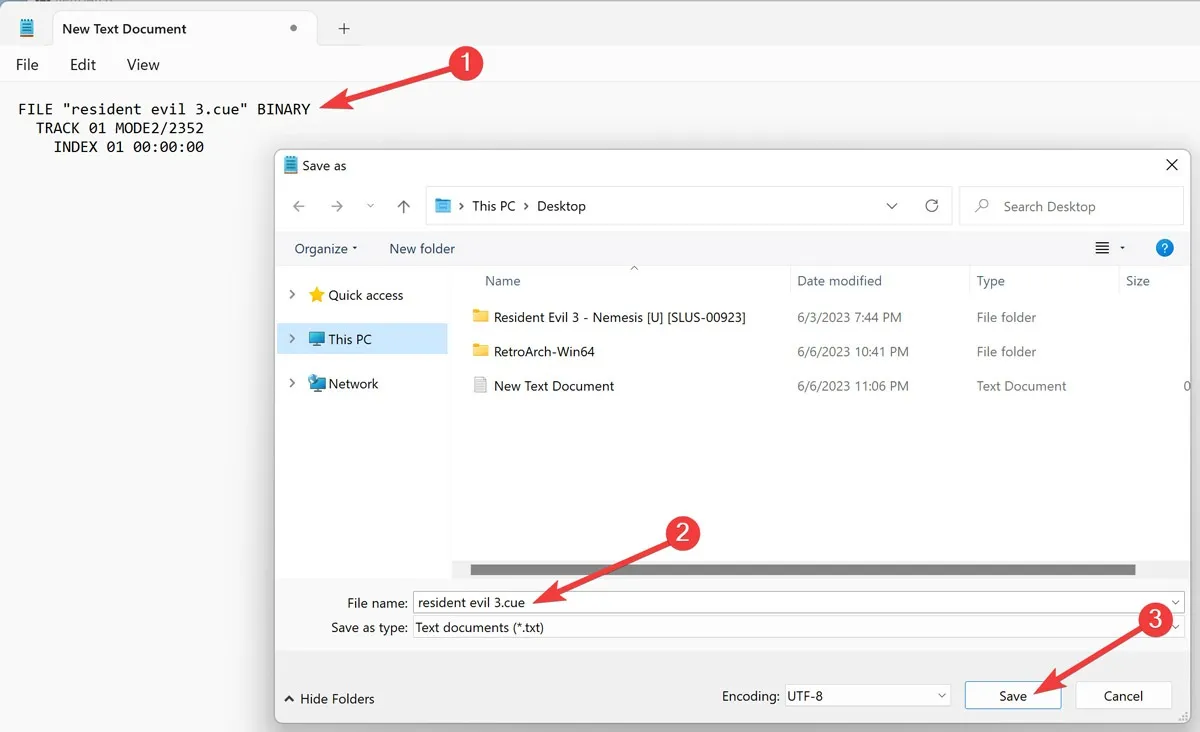
- Inseriscilo nella stessa cartella del file immagine principale.
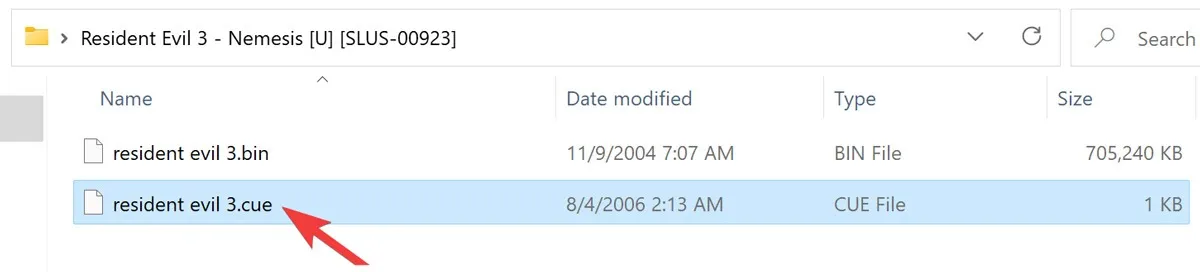
5. Retroarch si arresta in modo anomalo prima del caricamento del gioco
Ci sono così tanti motivi per cui RetroArch potrebbe bloccarsi che abbiamo deciso di scegliere quelli più comuni in modo che si applichino a un ampio spettro di persone. Innanzitutto, dovresti aggiornare i driver della tua scheda grafica. Questo si applica principalmente alle persone su sistemi di fascia medio-bassa che potrebbero avere problemi con il fatto che RetroArch funziona con l’API grafica OpenGL per impostazione predefinita.
Ecco come aggiornare i driver della scheda grafica per correggere l’arresto anomalo di RetroArch prima del caricamento del gioco:
- Vai alla directory “RetroArch” sul tuo dispositivo e apri “retroarch.cfg” con il “Blocco note” di Windows.
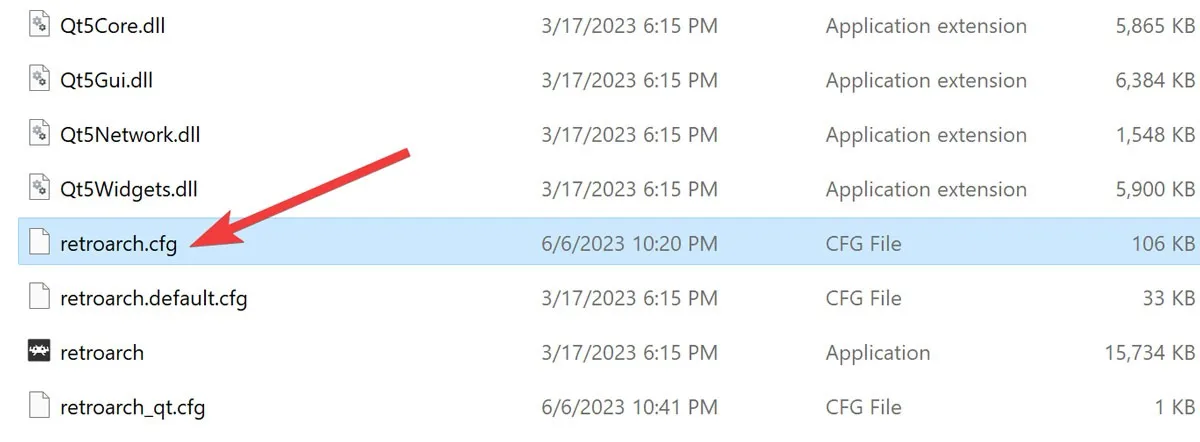
- Scorri verso il basso fino a “video_driver”, modifica i parametri da “gl” a “d3d”, quindi premi Ctrl + S per salvare le modifiche.
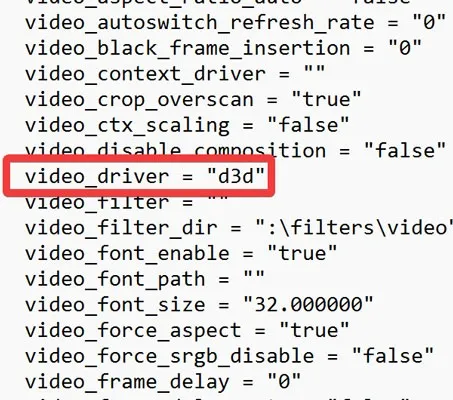
Un’altra opzione per le persone su sistemi operativi precedenti o con hardware precedente è scaricare le versioni MSVC di RetroArch anziché la versione MinGW predefinita.
MSVC2005 è progettato per sistemi precedenti a Windows XP, mentre MSVC2010 è da Windows XP in poi, ma alcune persone hanno riferito che li aiuta anche quando utilizzano Windows 10 su macchine meno recenti, quindi vale la pena fare un salto.
Ecco come scaricare e installare la versione MSVC di RetroArch:
- Vai alla pagina di download di Liberto, usa il pannello a sinistra per trovare la versione MSVC desiderata di Retroarch e “scaricala”.
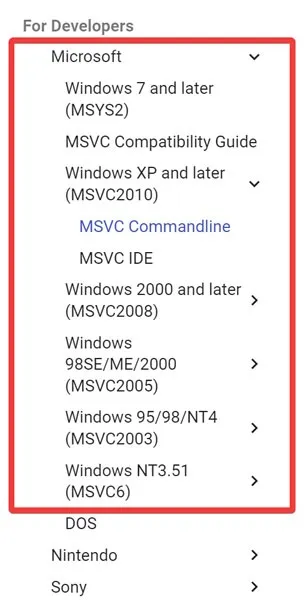
6. Core non scaricati
Se stai provando a scaricare i core/emulatori per tutte le tue console domestiche preferite, come Xbox, e non funziona, è possibile che l’aggiornamento principale in RetroArch non si colleghi nel luogo in cui origina i suoi nuclei.
Ecco come correggere il mancato download dei core di RetroArch:
- Apri il Buildbot di Liberto su un browser.
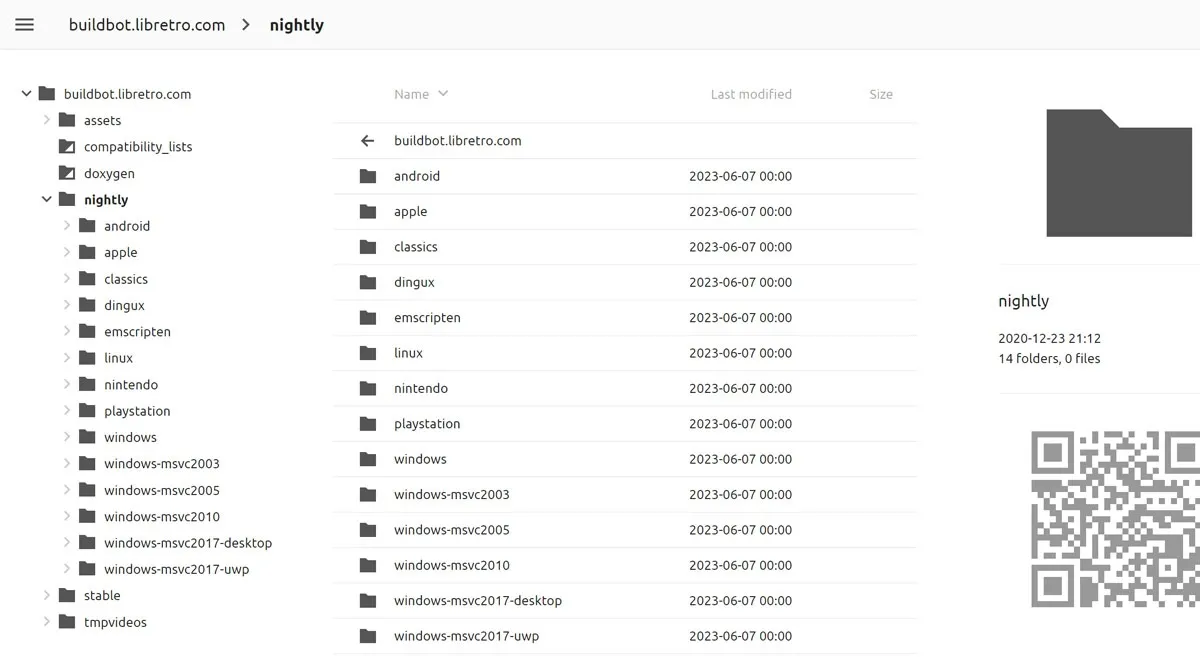
- Vai alla directory del sito che corrisponde al tuo sistema finché non apri una cartella con l’etichetta “più recente”.
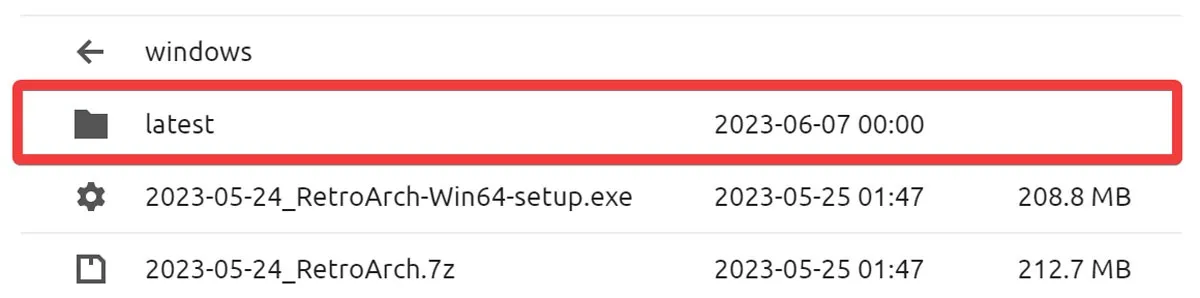
- Ora copia l’URL da questa directory:
https://buildbot.libretro.com/nightly/windows/x86_64/latest/
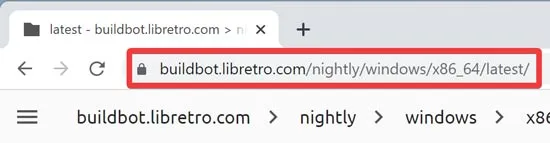
- Vai alla directory “RetroArch” sul tuo dispositivo e apri “retroarch.cfg” con il “Blocco note” di Windows.
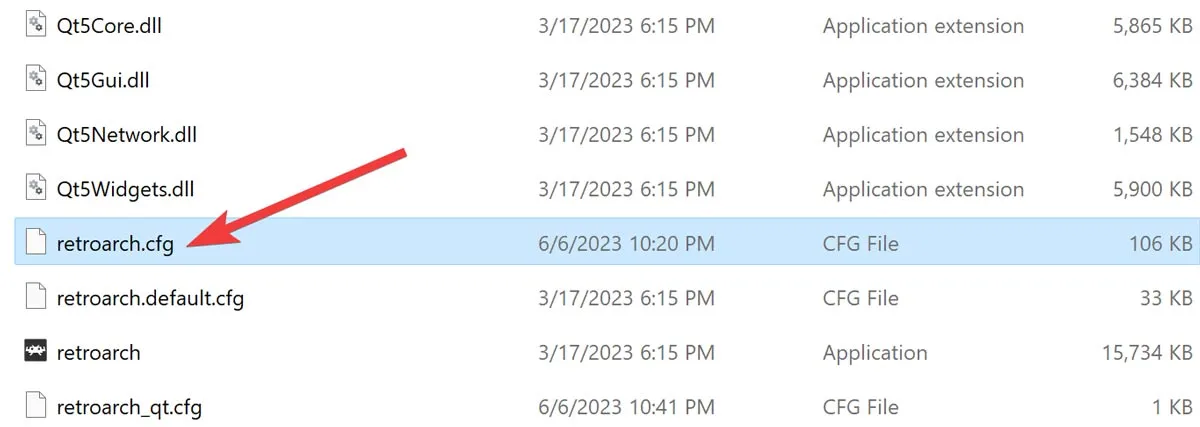
- Trova “core_updater_buildbot_cores_url” e sostituisci l’URL con quello che hai copiato.
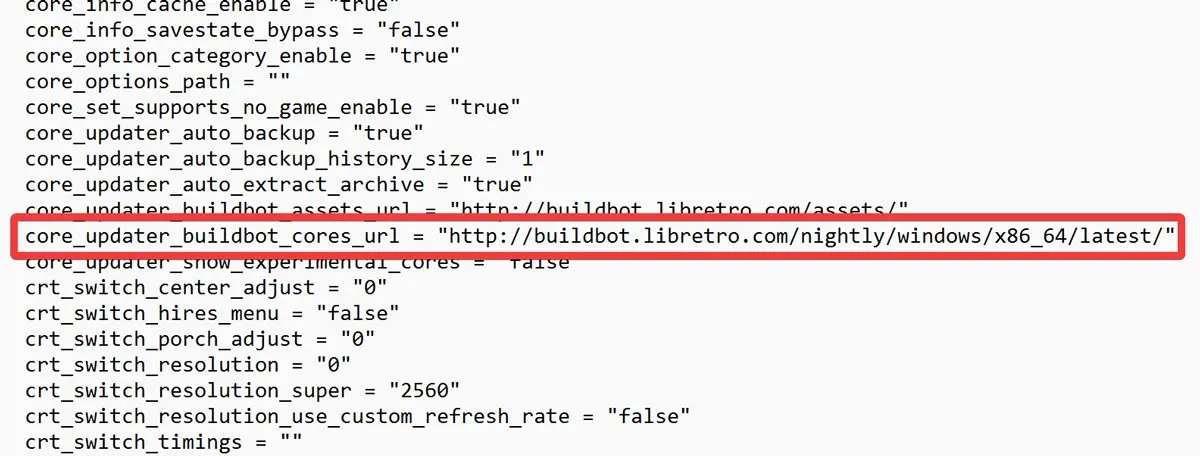
- Salva le modifiche e ora RetroArch dovrebbe essere in grado di scaricare i core per te.
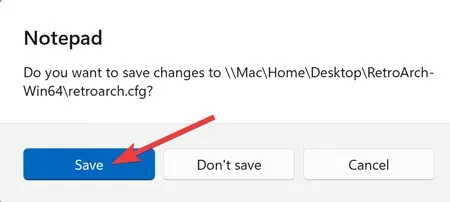
7. Creazione di playlist facile e veloce
Le funzionalità di rilevamento dei giochi e aggiornamento delle playlist di RetroArch sono ottime per giocare a circa una dozzina di ROM. Ciò, tuttavia, vanifica il suo stesso scopo, essere un frontend per centinaia di giochi su sistemi diversi.
Sfortunatamente, quando si ha a che fare con vaste raccolte di ROM, la scansione di una directory piena di ROM per rilevare automaticamente i giochi può richiedere molto tempo. La tua raccolta comprende più sistemi con ROM di grandi dimensioni (come Playstation, Gamecube o qualcosa di più recente)? In tal caso, la scansione può consumare l’intera serata.
Il problema aggiuntivo è che RetroArch può riconoscere solo pochi formati popolari, anche se i suoi core li supportano. Ad esempio, buona fortuna nel tentativo di cercare automaticamente una cartella piena di giochi per la prima PlayStation di Sony in formato PBP. Dopo ore di attesa, avrai ancora davanti a te una lista vuota.
Il nuovo fronte desktop di RetroArch ti consente di creare e popolare manualmente le playlist in pochi secondi. Ecco come va:
- Vai al “Menu principale” dal pannello di sinistra e apri “Mostra menu desktop”.
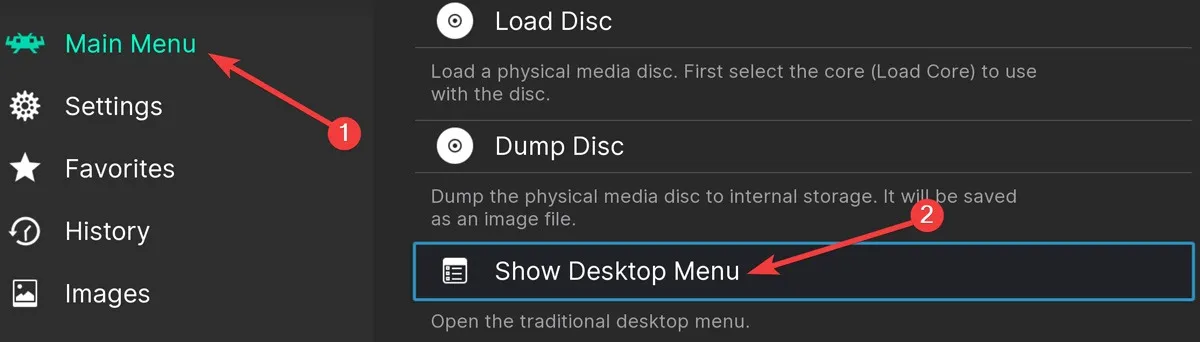
- Fai clic con il pulsante destro del mouse sulla sezione della playlist e scegli “Nuova playlist”.
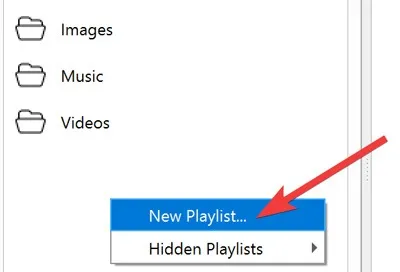
- Scegli un nome per la tua playlist e premi “OK”.
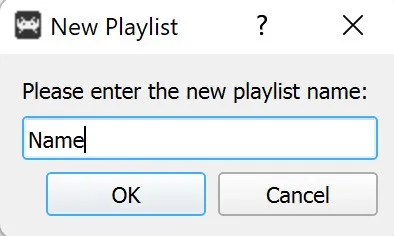
- Seleziona la nuova playlist, fai clic con il pulsante destro del mouse sulla sezione centrale e scegli “Aggiungi file”.
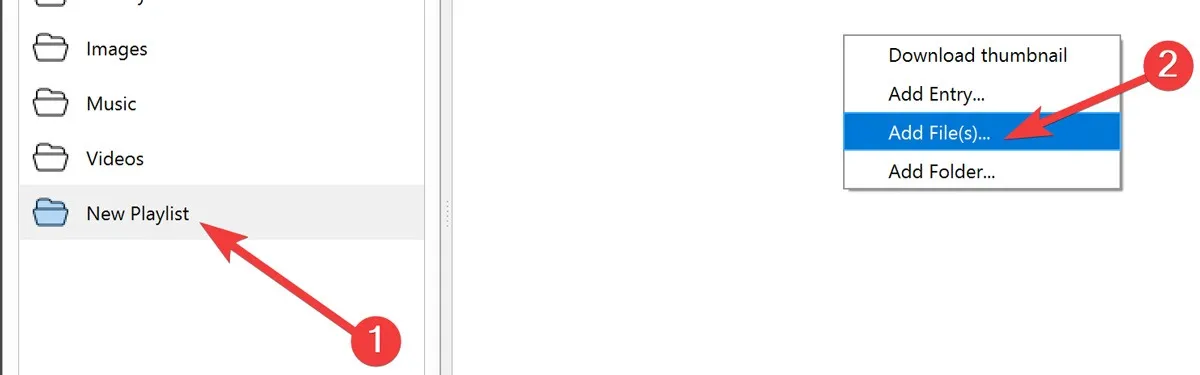
- Scegli i giochi desiderati e premi “Apri” per aggiungerli alla playlist.
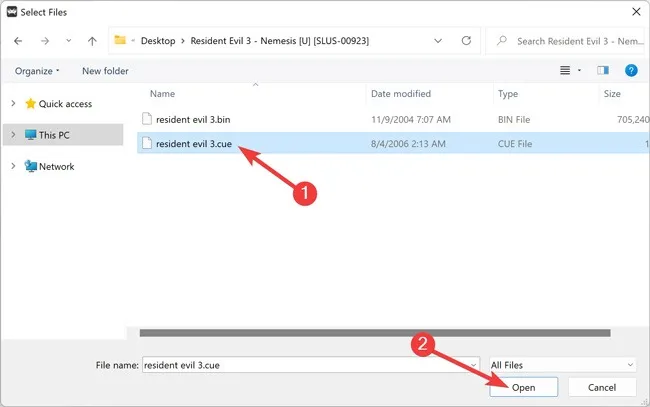
- Scegli un core associato al gioco, scegli un database disponibile e fai clic su “OK”.
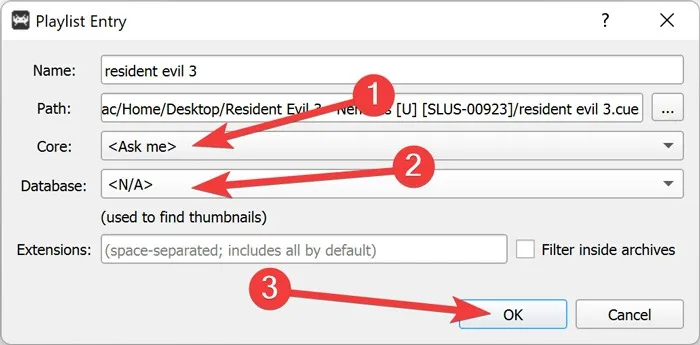
RetroArch popolerà istantaneamente il tuo elenco con tutti i file nella cartella selezionata, il che è molto meglio che aspettare tutto il pomeriggio per il suo scanner automatico.
Lo sai: puoi installare e riprodurre RetroArch anche sul tuo telefono Android?
Domande frequenti
Perché alcuni core non sono disponibili sul Core Downloader di Online Updater su RetroArch?
Questo problema emerge per un paio di motivi. In primo luogo, il core potrebbe non essere disponibile sulla tua piattaforma; prova invece un dispositivo diverso. In secondo luogo, il nome del nucleo potrebbe essere cambiato; controlla il blog di Libreto per tali annunci. Infine, il core potrebbe essere stato disapprovato o sostituito per qualche motivo.
Come faccio a scaricare i profili del controller su RetroArch?
L’ultimo set di profili controller raccolti da RetroArch può essere scaricato e aggiornato dal menu principale del software. Mentre sei sull’app, vai al “Menu principale” e apri “Aggiornamento online”. Quindi fai clic su “Aggiorna profili di configurazione automatica” per ottenere l’ultimo pacchetto.
Posso eseguire contenuti senza file BIOS su RetroArch?
Sì! Alcuni core possono essere eseguiti senza file BIOS. Tuttavia, i file del BIOS rendono le preferenze di Core più stabili; Ad esempio, i file del BIOS core PCSX ReARMed sono necessari per una migliore compatibilità.



Lascia un commento